PDF文档比较特殊,一般人们要确定某个文档格式内容不变的时候会将其转成PDF格式。也因此,PDF具有不易编辑的特点。很多人办公时使用PDF的频率相当高,各种PDF相关的需求也经常出现。就比如合并PDF,有些朋友想这样做的时候只能复制文字内容然后重新粘贴,可一旦PDF的不能复制的内容就不知道怎么办了。像这种情况要合并PDF为一个,最好借用一些工具。今天小编就来给大家推荐几种好用的合并方法,让你快速合成想要的PDF文档效果。
一、截图合并
PDF虽然不易编辑,但截图PDF的页面还是很方便的,用一些快捷键就能直接截图保存。把PDF的页面截图下来,裁剪成自己想要的大小,然后再用拼图软件合并在一起即可。不过一般的截图会降低图片的像素,所以如果你的文档是用于办公商用领域,一定要考虑清楚这方面是否合适再动手。
二、小圆象PDF转换器
截图合并的方法可行但比较麻烦且不专业,如果你想要合并后的PDF有更好的效果,可以借助【小圆象PDF转换器】。用这款工具进行合并你不用担心出现页面缺失,也不用担心画面质量会下降。小圆象PDF转换器是专业的PDF处理器,它的功能多样,合并PDF也是非常有效的。
在浏览器上就可以完成全部操作,打开小圆象的官网后:https://www.xiaoyuanxiang.cn 在功能区找到【PDF合并】选项。点击它后开始上传文档,可以批量导入全部要合并的文档,只要文档不是太大基本秒上传成功。
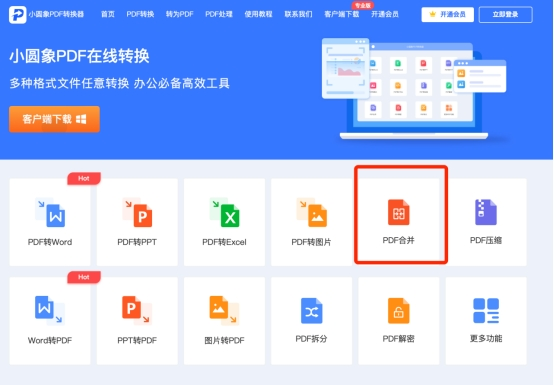
等全部PDF文档显示状态为上传成功后,调整一些文档的顺序,点击【开始合并】按钮即可。最后再把新文档自定义保存到电脑上,我们的合并工作就算完成。
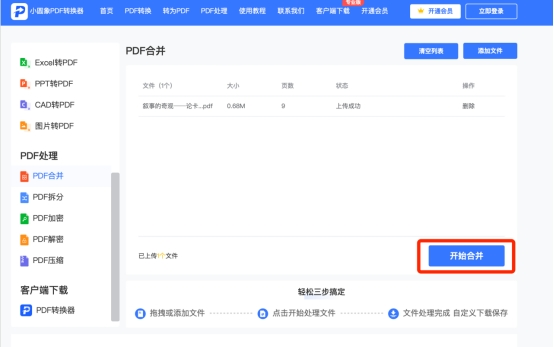
三、WPS办公软件
如果你平时也是用WPS来处理文档的,我们也可以用它来合并文档。打开我们的WPS,随便打开某个PDF。然后点击菜单栏的【开始】,将鼠标移动到【拆分合并】功能会有下拉选项,点击【合并文档】,或者我们可以直接按快捷键【Ctrl+Alt+D】也会弹出合并设置界面。
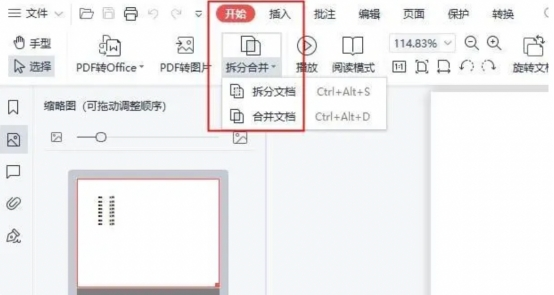
下面就是添加其他PDF,确定要输出的格式是PDF,输出的目录自定义,然后就可以点击【开始合并】了。WPS的转换速度还是很快的,重要的是很多人的电脑上都有安装该软件,所以使用起来还是比较方便。
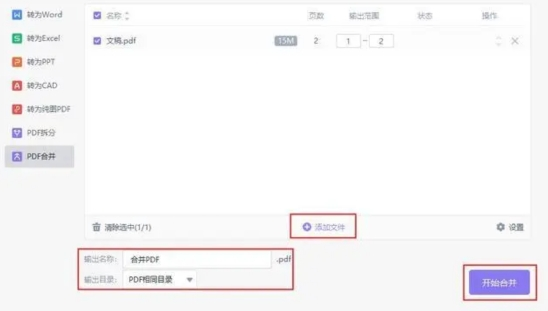
现在你是否也掌握了合并PDF为一页的方法呢?觉得上面介绍的方法好用也可以再推荐给身边的朋友哦~




 本文介绍了三种合并PDF文件的方法:截图合并、使用小圆象PDF转换器和WPS办公软件。其中,小圆象PDF转换器能确保合并后的文档质量和完整性。
本文介绍了三种合并PDF文件的方法:截图合并、使用小圆象PDF转换器和WPS办公软件。其中,小圆象PDF转换器能确保合并后的文档质量和完整性。
















 1910
1910

 被折叠的 条评论
为什么被折叠?
被折叠的 条评论
为什么被折叠?








